WWDC 2021에서 Apple은 개발자들이 올해 말에 공식적으로 출시될 예정인 iOS 버전에서 앱을 테스트하고 사용해 볼 수 있도록 오랫동안 기다려온 iOS 15 업데이트를 발표했습니다. 그리고 우리는 그것에 대해 흥분합니다.
iOS 15 업데이트는 현재 개발자 베타 빌드(불안정할 수 있음)로 릴리스되었으며 관심 있는 사용자는 다운로드하여 설치할 수 있습니다.
iPhone에 iOS 베타 빌드를 처음 설치하는 경우 기기를 어지럽히기 전에 모든 것이 의미하는 바를 읽으십시오. 그리고 베타 릴리스를 설치하기 전에 iPhone을 백업해야 합니다.
iOS 15 개발자 베타란 무엇입니까?
iOS 15 개발자 베타는 개발자가 최신 iOS 버전의 새로운 API 및 기능으로 앱을 개선하고 앱을 새 업데이트와 호환되도록 하기 위한 시험판 소프트웨어입니다.
iOS 15 개발자 베타를 얻으려면 iOS 15 개발자 베타 프로필을 얻는 방법을 알아야 합니다. 다행히 Apple은 WWDC 이벤트 직후 개발자 베타를 개발자에게 제공합니다.
그리고 운 좋게도 최신 iOS 업데이트를 시도하는 데 관심이 있는 개발자가 아닌 사용자는 공개 베타 프로그램(일반적으로 개발자 베타 릴리스 후 한 달 후에 릴리스됨) 또는 공식적으로 사용 가능하기 전에 개발자 베타 프로필을 설치하고 새 업데이트를 시도할 수 있습니다. 모두 연말.
그러나 개발자 베타 릴리스는 매우 불안정할 수 있음을 알아야 합니다. 솔직하게 말하면 베타는 아직 모든 사람을 위해 출시할 준비가 되지 않은 미완성 소프트웨어입니다. 이것은 때때로 다른 색 구성표를 가진 버튼으로 해석되거나 최종 릴리스에서 위치를 섞는 메뉴 옵션이 변경됩니다. 그리고 무작위로 정지했다가 다시 시작합니다. 그러니 조심히 밟으세요.
iOS 15 공개 베타를 기다려야 합니까?
iOS 15 개발자 베타는 친구와 동료들 사이에서 자랑거리가 될 수 있습니다. 일상적인 장치에 설치하면 큰 위험을 초래할 수 있습니다. 공개 베타는 개발자 베타가 출시된 후 얼마 지나지 않아 출시되기 때문에 중요하고 많은 버그가 출시될 때까지 이미 발견되어 수정되었습니다.
공개 베타는 Apple에서 일하지도 않고 개발자도 아니지만 기술의 얼리 어답터, 최신 기능에 대한 액세스를 약간 제공하여 보상을 제공하는 경우 가장자리에 너무 가깝게 실행하는 것을 꺼리는 사람들을 위해 설계되었습니다. 세계의 나머지 지역에서 일찍.
그러나 공개 베타에서도 장미와 햇살이 전부는 아닙니다. 사용자는 공개 베타를 설치하기 전에 예방 조치를 취해야 합니다. 또한 필요한 예방 조치를 취한 후에도 데이터가 손실되는 경우가 많습니다. 다행스럽게도 모든 데이터를 대체할 수 있는 것은 아닙니다.
따라서 최신 기능을 경험하고 싶지만 동시에 장치가 위험에 노출되는 것을 제한하려는 경우. 공개 베타 서비스가 귀하에게 적합할 수 있습니다. 또한 개발자 계정이 필요하지 않으며 Develepor 베타 이후 몇 개월 만에 출시되므로 충분히 플레이할 수 있습니다.
기다릴 수 있다면, iOS 15 공개 베타는 2021년 7월에 제공될 예정입니다.
iOS 15 개발자 베타를 얻는 방법
음, 첫 번째 실제 단계는 개발자 베타 프로필을 얻는 것입니다. 베타 개발자 프로필을 얻을 수 있는 방법은 많지 않습니다.
developer.apple.com으로 이동하여 공식적으로 얻을 수 있습니다. 그런 다음 웹 사이트의 '계정' 탭으로 이동합니다.

그런 다음 자격 증명을 입력한 후 '앞으로 화살표' 아이콘을 눌러 Apple 계정에 로그인합니다.

그런 다음 Apple 개발자 프로그램 등록을 진행합니다. 하지만 Apple 개발자 프로그램에 등록하면 지갑이 $100 가벼워집니다.

지불을 원하지 않는 경우. 개발자 프로필을 얻는 또 다른 방법은 개발자 친구에게서 얻거나 다음과 같은 웹사이트에서 다운로드하는 것입니다. betaprofiles.com.
그러나 이러한 웹사이트는 Apple 베타 프로필 배포가 승인되지 않았음을 기억하십시오. 따라서 그들 중 일부는 심각한 위험을 수반하므로 웹에서 이러한 중요한 특성 파일을 다운로드하기 전에 철저한 검사를 수행해야 합니다.
베타 프로필을 사용하여 iOS 15를 설치하는 방법은 무엇입니까?
자, 여기 주스 사람들이 있습니다. 이 글을 읽고 있는 당신의 '이유'. 자, 고민 없이 바로 본론으로 들어가겠습니다.
우선 iOS 15 베타 프로필을 다운로드하여 설치해야 합니다. (개발자 계정, 친구 또는 다음과 같은 사이트에서 //betaprofiles.com.
파일을 가져오는 소스가 잠겨 있고 다운로드 버튼을 탭한 경우. '허용' 버튼을 눌러 구성 파일을 iPhone에 다운로드합니다.

프로필을 다운로드한 후. 알림을 닫으려면 '닫기' 버튼을 탭하세요.

이제 iPhone의 '설정' 앱으로 이동합니다. 그런 다음 '다운로드된 프로필' 옵션을 탭합니다.
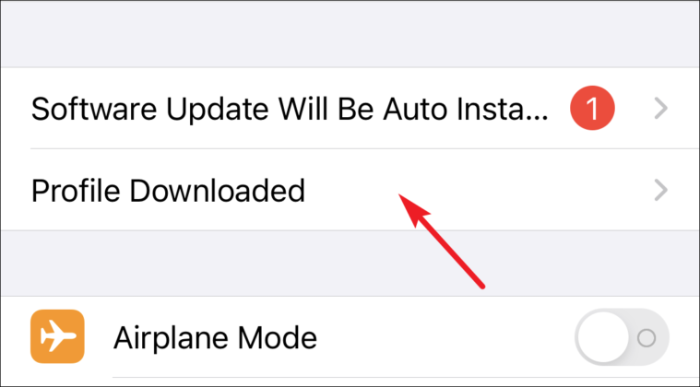
그런 다음 화면 오른쪽 상단에서 '설치' 버튼을 탭합니다.

그런 다음 Apple 설치에 대해 읽고 동의한 후 화면 오른쪽 상단의 '설치' 버튼을 누릅니다.
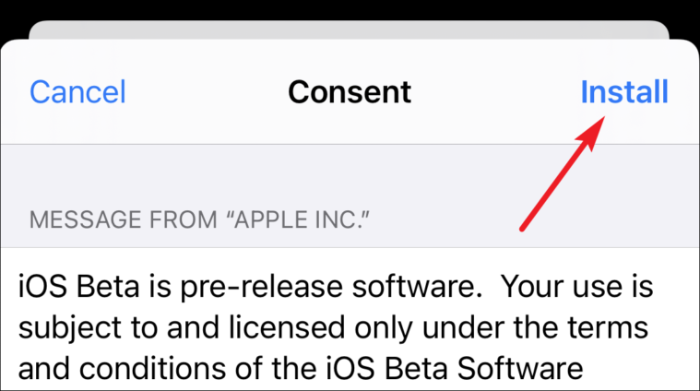
그런 다음 팝업 경고에서 다시 '설치'를 클릭하여 설치를 확인합니다.
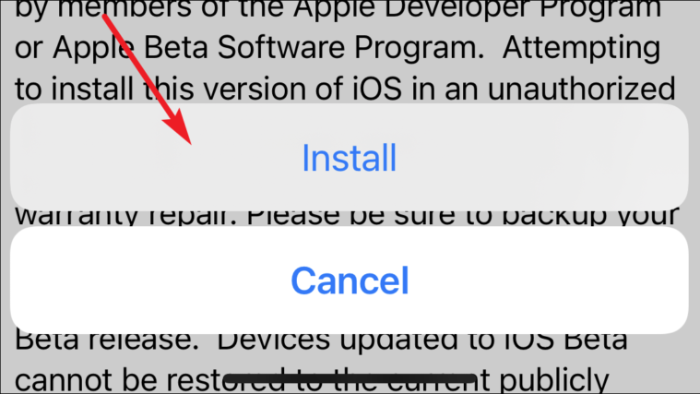
마지막으로 '다시 시작' 버튼을 클릭하여 iPhone에 변경 사항을 적용합니다.
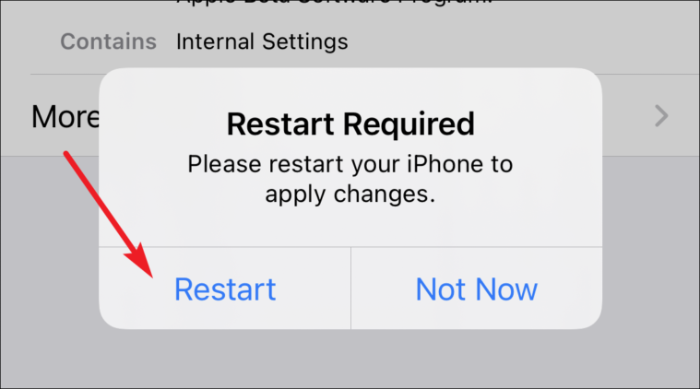
다시 시작한 후 '설정' 앱에서 '일반' 탭으로 이동합니다.
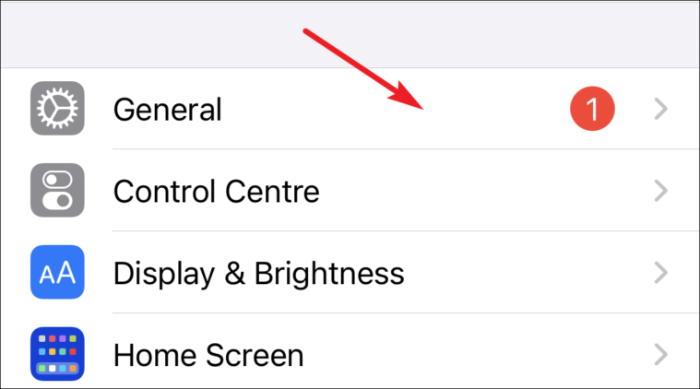
그런 다음 목록에서 '소프트웨어 업데이트' 옵션으로 이동합니다.
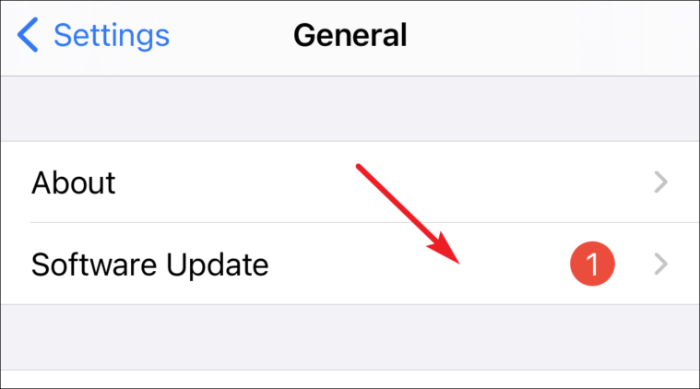
그런 다음 '다운로드 및 설치' 버튼을 클릭하여 iOS 15 베타를 iPhone에 다운로드하여 설치합니다.
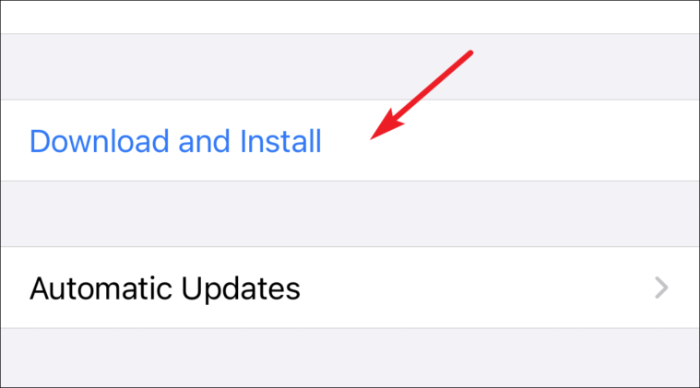
이제 iPhone이 프로필을 설치하도록 하고 화면을 바라보며 불안에 떨 수 있습니다(농담). 설치가 완료되면 이제 iOS 15 개발자 베타 빌드를 사용할 수 있습니다.
지금쯤이면 iOS 15 베타를 실행하고 있을 것입니다. 새로운 놀라운 iMessage 기능을 탐색하고 iOS 14를 계속 실행하여 친구가 단순한 인간처럼 느끼게 하십시오!
